Guida utente che lavora con PDFelement
Guida Utente - PDFelement 12
-
Inizia su Mac
-
Apri PDF su Mac
-
Leggi PDF su Mac
-
Crea PDF su Mac
-
Annota PDF su Mac
- Aggiungi un adesivo su Mac
- Riepilogo dei commenti su Mac
- Misurazione della pagina su Mac
- Come creare un timbro a più pagine su Mac
- Regolare le Proprietà Commenti
- Nascondere/Rimuovere Annotazioni su Mac
- Aggiungi Allegati ai PDF
- Aggiungere Commenti ai PDF
- Aggiungere Timbro nei PDF
- Disegnare su un PDF su Mac
- Annota PDF su Mac
-
Modifica PDF su Mac
-
Combina PDF su Mac
-
Organizza PDF su Mac
- Confronta i PDF su Mac
- Imposta margini della pagina su Mac
- Ritagliare PDF in batch su Mac
- Aggiungere Pagine ai PDF
- Come Comprimere PDF su Mac
- Ritagliare Pagina PDF su Mac
- Eliminare Pagine PDF su Mac
- Estrarre Pagine su Mac
- Ruotare PDF su Mac
- Dividere le Pagine PDF su Mac
- Aggiunta di un numero di pagina a un PDF su Mac
- Modifica delle dimensioni della pagina di un PDF su Mac
-
Esegui l'OCR su Mac
-
Converti PDF su Mac
-
Compila PDF su Mac
-
Proteggi e firma PDF su Mac
-
Stampa PDF su Mac
-
Condividi PDF su Mac
-
Strumenti AI su Mac
- Correttore grammaticale PDF su Mac
- Come utilizzare l'editing intelligente delle immagini
- Passa da un modello di IA all'altro su Mac
- Traduzione professionale su Mac
- Chatta con PDF su Mac
- ersonalizzazione del prompt dell'IA sul Mac
- Spiegare il testo su Mac
- Riscrivere il testo su Mac
- Riassumere il testo su Mac
- Tradurre PDF su Mac
- Leggi ad alta voce PDF su Mac
- Scheda informativa su Mac
Video tutorial per PDFelement
Guida Utente - PDFelement 11
Guida Utente - PDFelement 10
Guida Utente - PDFelement 9
Guida Utente - PDFelement 8
Come Oscurare un PDF su Mac
PDFelement per Mac ha lo strumento "Oscura" per aiutare a rimuovere o ad oscurare testo sensibile, immagini, e pagini visibili nei file PDF.
- Apri il PDF che vuoi proteggere attraverso l'oscuramento nel programma. Clicca "Sicurezza" > "Oscura" e comparirà un dialogo a comparsa, informandoti che l'oscuramento è un processo dove si oscurano e rimuovono permanentemente le informazioni sensibili.
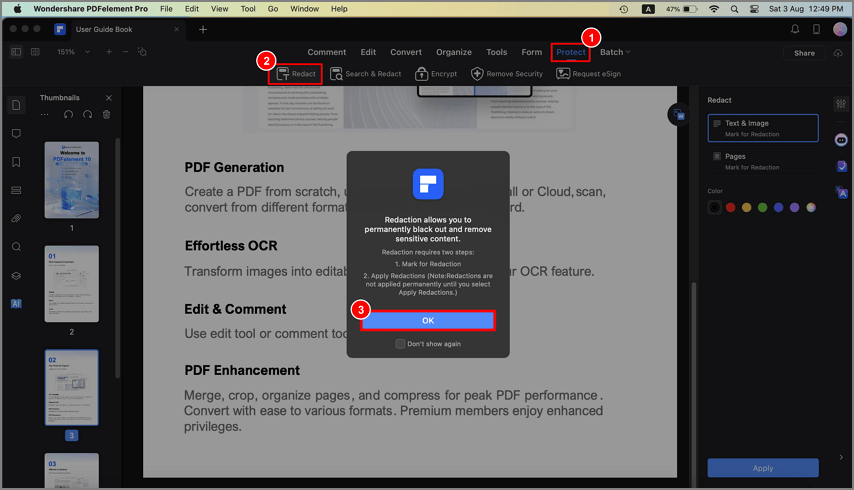
strumento oscuramento
- Per oscurare testo e immagini, puoi cliccare sul tasto "Testo e Immagini" sul pannello a destra e trascinare il cursore per evidenziare testo o immagini desiderate. Dopo che rilasci il tuo mouse, l'oggetto verrà automaticamente oscurato.
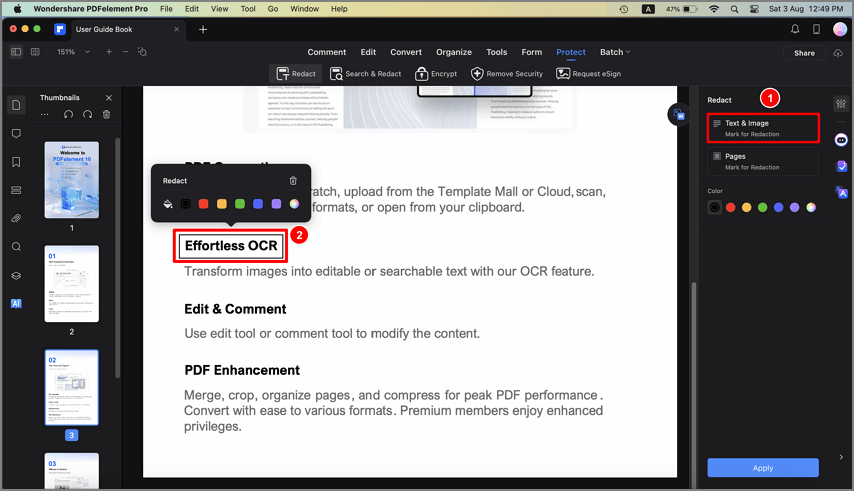
immagine oscura testo
- Per oscurare le pagine, puoi cliccare sul tasto "Pagine" del pannello a destra, selezionare l'intervallo di pagine che vuoi oscurare, il colore da usare nel marchio dell'oscuramento, e cliccare il tasto "+".
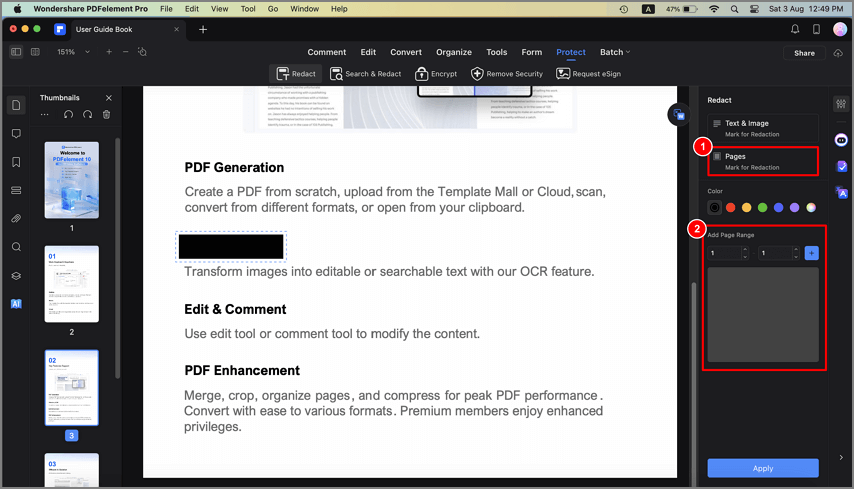
oscura pagine
- Puoi anche modificare l'aspetto di un marchio di oscuramento esistente selezionandolo e scegliendo un nuovo colore nel menu a comparsa.
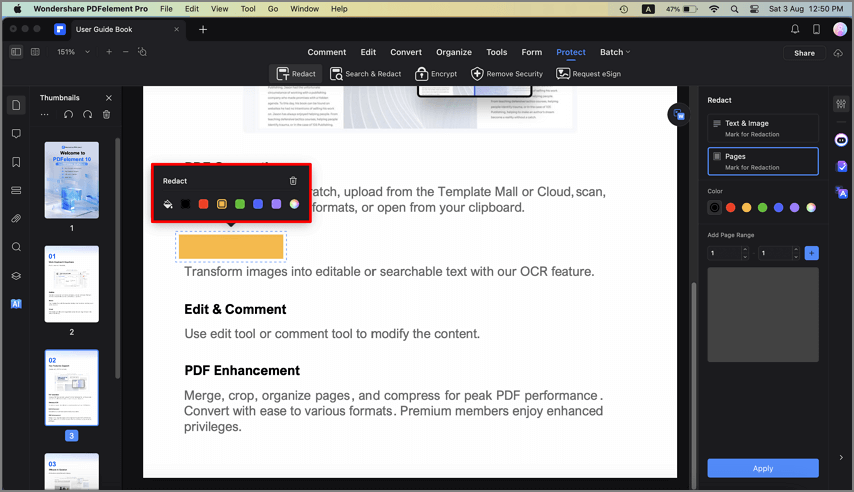
colore oscuramento
- Dopo aver selezionato il contenuto che vuoi oscurare, clicca il tasto "Applica", e comparirà un dialogo per ricordarti che l'oscuramento è permanente. Ti preghiamo di cliccare "OK" se hai la sicurezza di voler rimuovere l'informazione. Poi il contenuto selezionato verrà oscurato permanentemente.
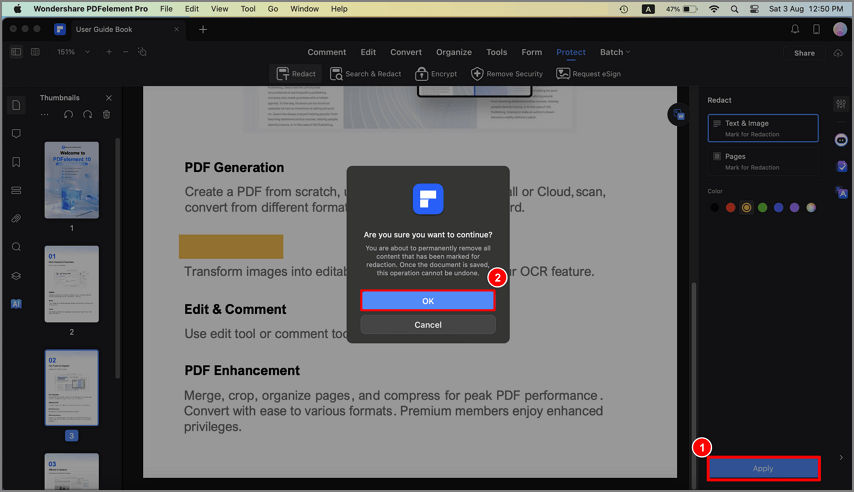
applica oscuramento
